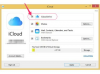एक महिला और उसके वरिष्ठ पिता।
छवि क्रेडिट: मंकीबिजनेस इमेजेज/आईस्टॉक/गेटी इमेजेज
पंखे की गति आपके लैपटॉप के प्रदर्शन का एक पृष्ठभूमि तत्व है -- जब तक कि शोर या खतरनाक हीट बिल्डअप आपका ध्यान आकर्षित न कर ले। तेज पंखे की गति से शीतलन में सुधार होता है जबकि धीमी गति से शोर कम होता है। आपके विशिष्ट लैपटॉप के डिज़ाइन के आधार पर, आपका इस पर कुछ नियंत्रण हो सकता है कि आपका लैपटॉप पंखा कैसा है सक्रिय, या तो BIOS सेटिंग्स, ऑपरेटिंग सिस्टम पावर प्रोफाइल या तृतीय-पक्ष प्रशंसक नियंत्रण के माध्यम से सॉफ्टवेयर।
पंखे की गति को समायोजित करने के कारण
अपने लैपटॉप को ठंडा रखना संचालन को बेहतर बनाने और उसके जीवन का विस्तार करने का एक विवेकपूर्ण तरीका है। लैपटॉप मशीनरी द्वारा गर्मी उत्पन्न होती है, विशेष रूप से ऐसे सॉफ़्टवेयर का उपयोग करते समय जो प्रोसेसर पर भारी दबाव डालता है। पंखे को लगातार पूरी गति से संचालित करने के लिए सिस्टम सेटिंग्स को ओवरराइड करने से समग्र तापमान अधिक समय तक कम रह सकता है। जब हीट बिल्डअप पर विचार नहीं किया जाता है, तो पंखे की गति को कम करने से शोर से ध्यान भंग हो सकता है।
दिन का वीडियो
BIOS में पंखे की गति समायोजित करें
आपके लैपटॉप का मूल इनपुट/आउटपुट सिस्टम, विंडोज 8.1 या लिनक्स जैसे ऑपरेटिंग सिस्टम के नीचे कंप्यूटर संचालन की अनुमति देने वाला बेस लेवल ऑपरेटिंग सिस्टम है। आप अपना लैपटॉप शुरू करते समय BIOS सेटिंग्स तक पहुंच सकते हैं, इसके लिए उपयुक्त कुंजी को दबाएंगे स्क्रीन, आमतौर पर "हटाएं," "एस्केप" या "F10।" प्रशंसक नियंत्रण एक उन्नत सेटअप या कॉन्फ़िगरेशन पर होगा सबमेनू आपके कंप्यूटर मेक और मॉडल के आधार पर, आप सिस्टम नियंत्रण को अक्षम कर सकते हैं और अपने पंखे को डिफ़ॉल्ट रूप से पूरी गति से चलाने के लिए बाध्य कर सकते हैं।
विंडोज पावर प्लान सेटिंग्स का उपयोग करना
कुछ लैपटॉप में हीट सेंसर और फैन कंट्रोलर बिल्ट इन होते हैं। आप अपने विंडोज पावर प्लान सेटिंग्स में फैन कंट्रोल मोड चुन सकते हैं। अधिसूचना क्षेत्र में पावर आइकन चुनें और "अधिक पावर विकल्प" पर क्लिक करें। "योजना सेटिंग्स बदलें" पर क्लिक करें, फिर "उन्नत शक्ति बदलें" पर क्लिक करें सेटिंग्स।" यदि आपका लैपटॉप गर्मी से लैस है, तो प्रोसेसर पावर मैनेजमेंट सबमेनू में, आपको "सिस्टम कूलिंग पॉलिसी" विकल्प मिलेगा। सेंसर "सक्रिय" चुनने से आपका पंखा कम तापमान पर अधिक बार चलता है; "निष्क्रिय" तब तक पंखा बंद कर देता है जब तक कि लैपटॉप उच्च तापमान तक नहीं पहुंच जाता।
तृतीय-पक्ष प्रशंसक नियंत्रण
हीट सेंसर और फैन कंट्रोलर वाले लैपटॉप सिस्टम के तापमान की निगरानी और पंखे की गति को नियंत्रित करने के लिए थर्ड-पार्टी यूटिलिटी सॉफ्टवेयर का भी उपयोग कर सकते हैं। स्पीडफैन और आसुस फैनएक्सपर्ट+ (विंडोज के लिए) और एसएमसीफैनकंट्रोल (मैकबुक के लिए) जैसे प्रोग्राम आपको अनुमति देते हैं अपने लैपटॉप में तापमान सेंसर की स्थिति देखने के लिए और पंखे की गति और सक्रियण बिंदुओं को नियंत्रित करने के लिए। फैन कंट्रोलिंग सॉफ्टवेयर 4-पिन पंखे का लाभ उठाता है जो तापमान परिवर्तन का जवाब देने के लिए पल्स चौड़ाई मॉड्यूलेटेड वोल्टेज का उपयोग करता है। सभी लैपटॉप में नियंत्रित करने योग्य पंखे नहीं होते हैं।